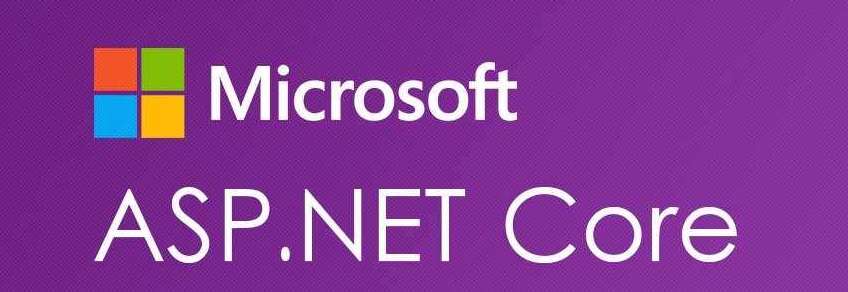
*开发环境:Visual Studio 2022 + ASP.NET Core 6.0*
一、开发环境准备
1.1 安装必备工具
验证安装:命令行执行 dotnet --version 显示6.0.x版本
1.2 创建新项目
-
打开VS2022 → 新建项目 → 选择「ASP.NET Core Web 应用」
-
项目模板选择「Web 应用(模型-视图-控制器)」
-
配置项目名称(例:FirstWebDemo)
-
其他设置保持默认 → 点击创建
二、项目结构解析
FirstWebDemo/
├── Controllers/ # 控制器目录
├── Views/ # 视图目录
├── wwwroot/ # 静态资源目录
└── Program.cs # 程序入口三、编写第一个页面
3.1 创建控制器
cs
// Controllers/HomeController.cs
public class HomeController : Controller
{
public IActionResult Index()
{
ViewData["Message"] = "欢迎来到我的第一个ASP.NET页面!";
return View();
}
}3.2 创建视图
cs
@* Views/Home/Index.cshtml *@
@{
ViewData["Title"] = "首页";
}
<div class="text-center">
<h1 class="display-4">ASP.NET Core入门</h1>
<p>@ViewData["Message"]</p>
<p>当前时间:@DateTime.Now.ToString("yyyy-MM-dd HH:mm:ss")</p>
</div>四、运行与调试
-
按F5启动调试
-
浏览器自动打开 https://localhost:7123
-
你将看到:
-
动态显示的欢迎信息
-
实时服务器时间
-
Bootstrap默认样式页面
-
五、添加自定义页面
5.1 新建About页面
cs
// 在HomeController中添加
public IActionResult About()
{
return View();
}5.2 创建对应视图
cs
@* Views/Home/About.cshtml *@
@{
ViewData["Title"] = "关于我们";
}
<h2>关于本网站</h2>
<p>这是使用ASP.NET Core构建的第一个示例网站</p>六、常见问题排查
6.1 缺少.NET SDK
-
症状:项目无法加载
-
解决:访问.NET官网下载对应版本SDK
6.2 依赖项未还原
-
症状:NuGet包错误
-
解决:右键解决方案 → "还原NuGet包"
6.3 端口冲突
- 解决:修改launchSettings.json中的端口号
七、学习建议
-
掌握Razor语法:
@符号的使用 -
理解MVC模式:模型-视图-控制器的交互
-
学习中间件配置:Startup.cs文件的作用
-
推荐学习资源:
动手实践:尝试在页面中添加显示访问次数的功能(提示:使用Session或Cookie)
*原创声明:本文为CSDN博主「[LcVong]」原创,转载请附上原文出处链接。*